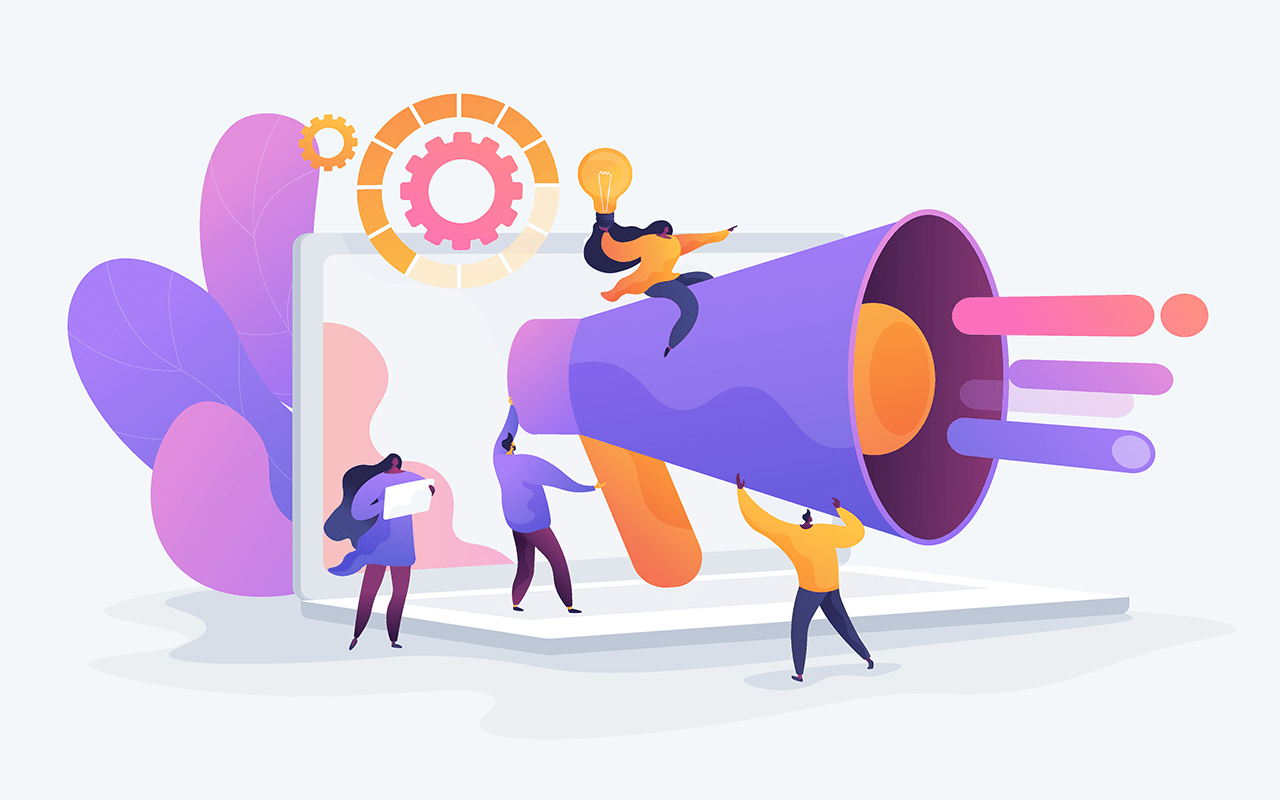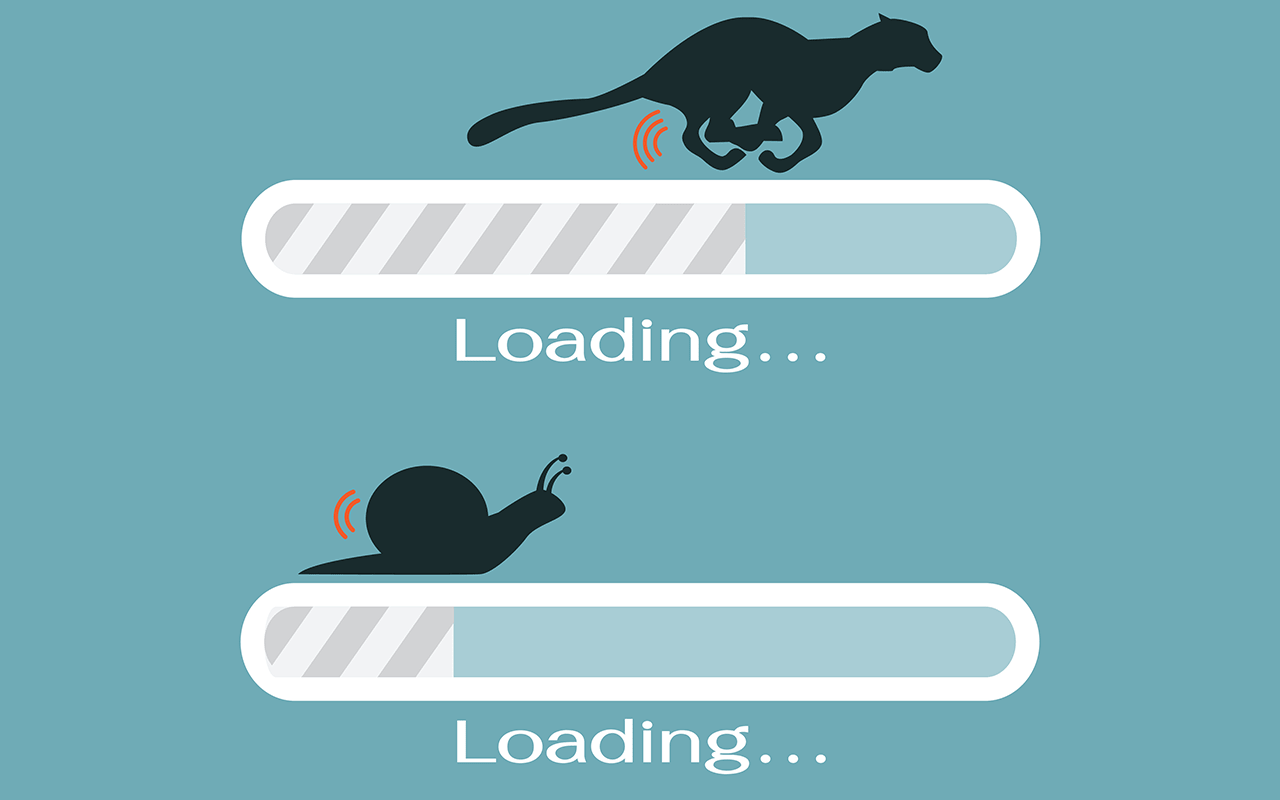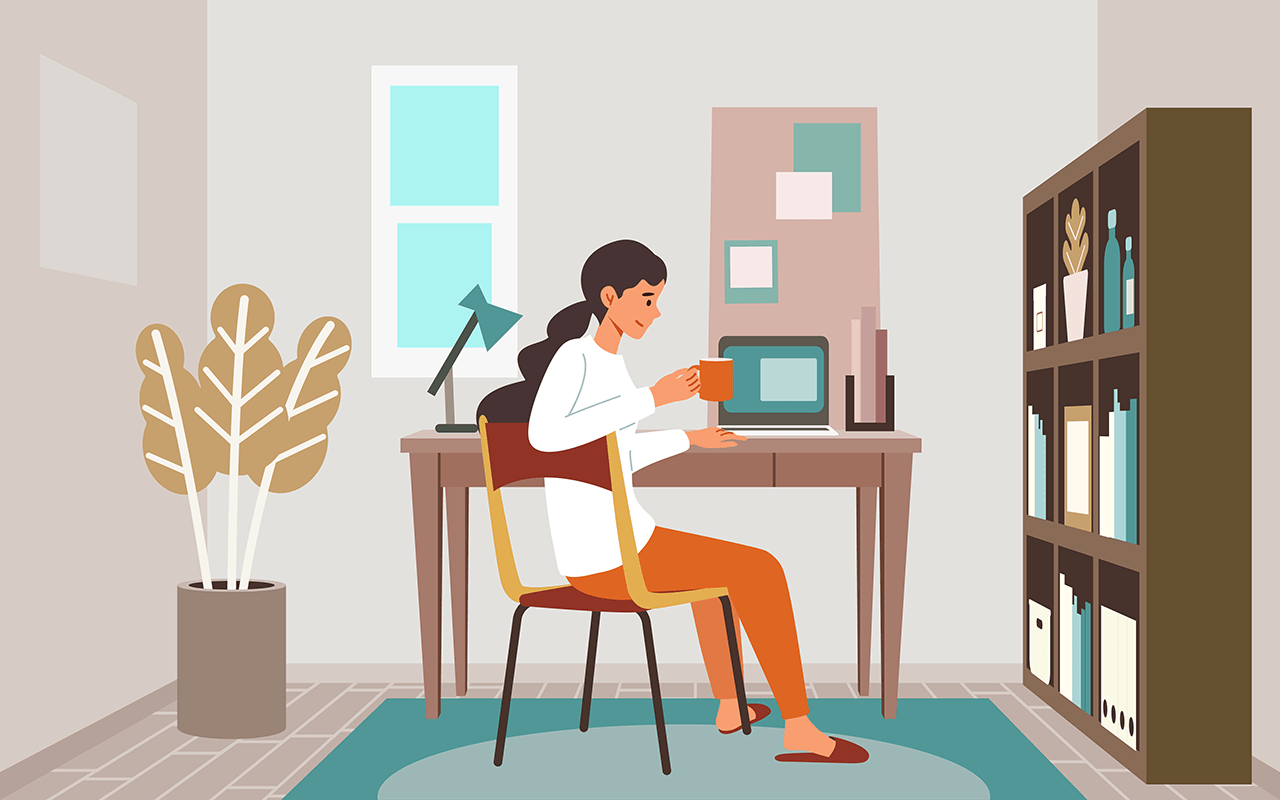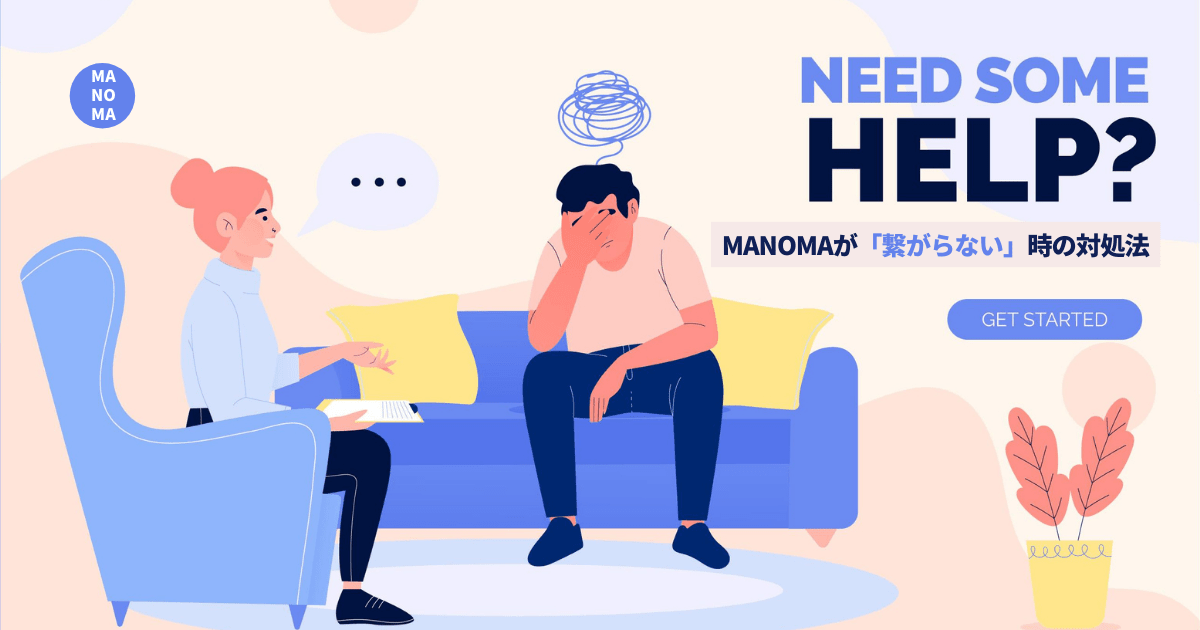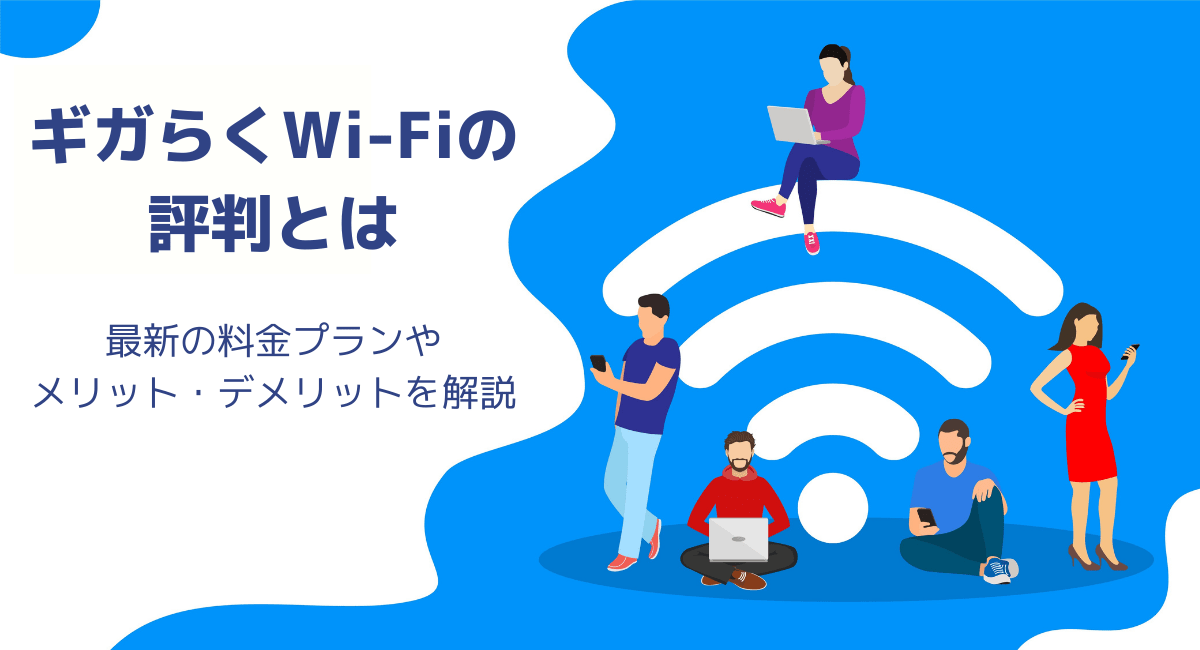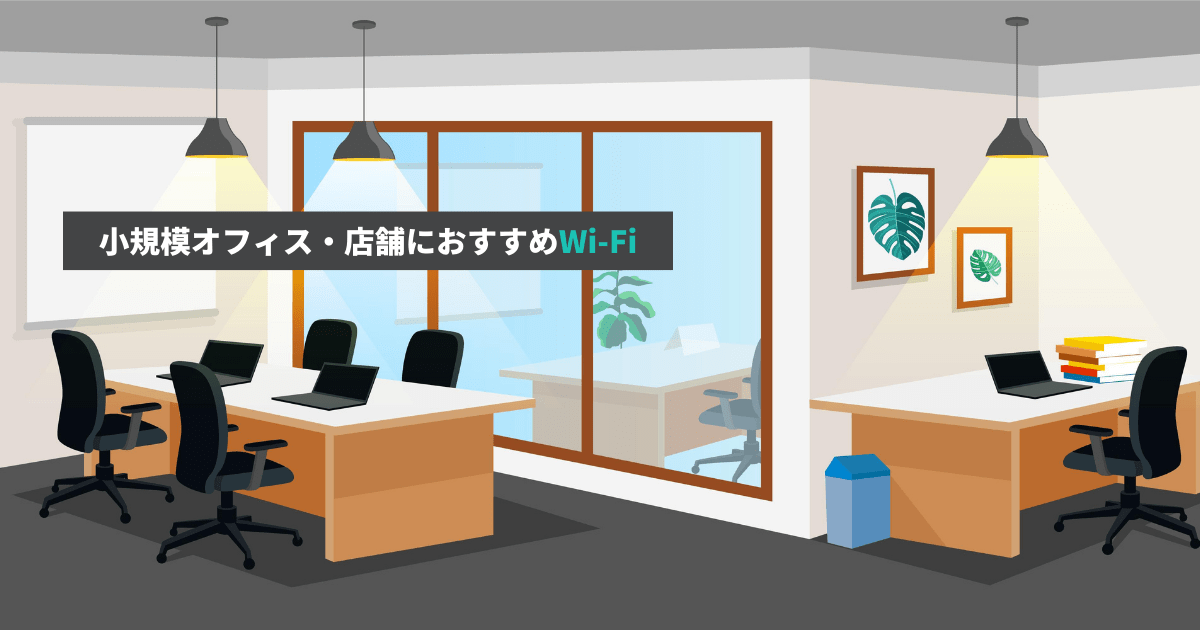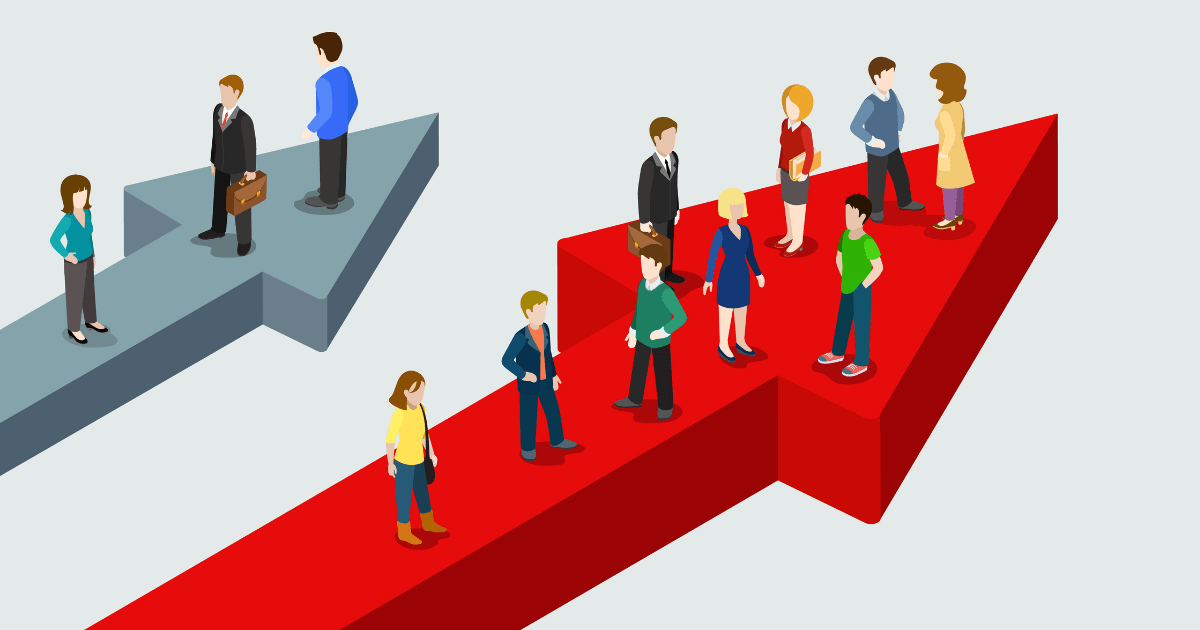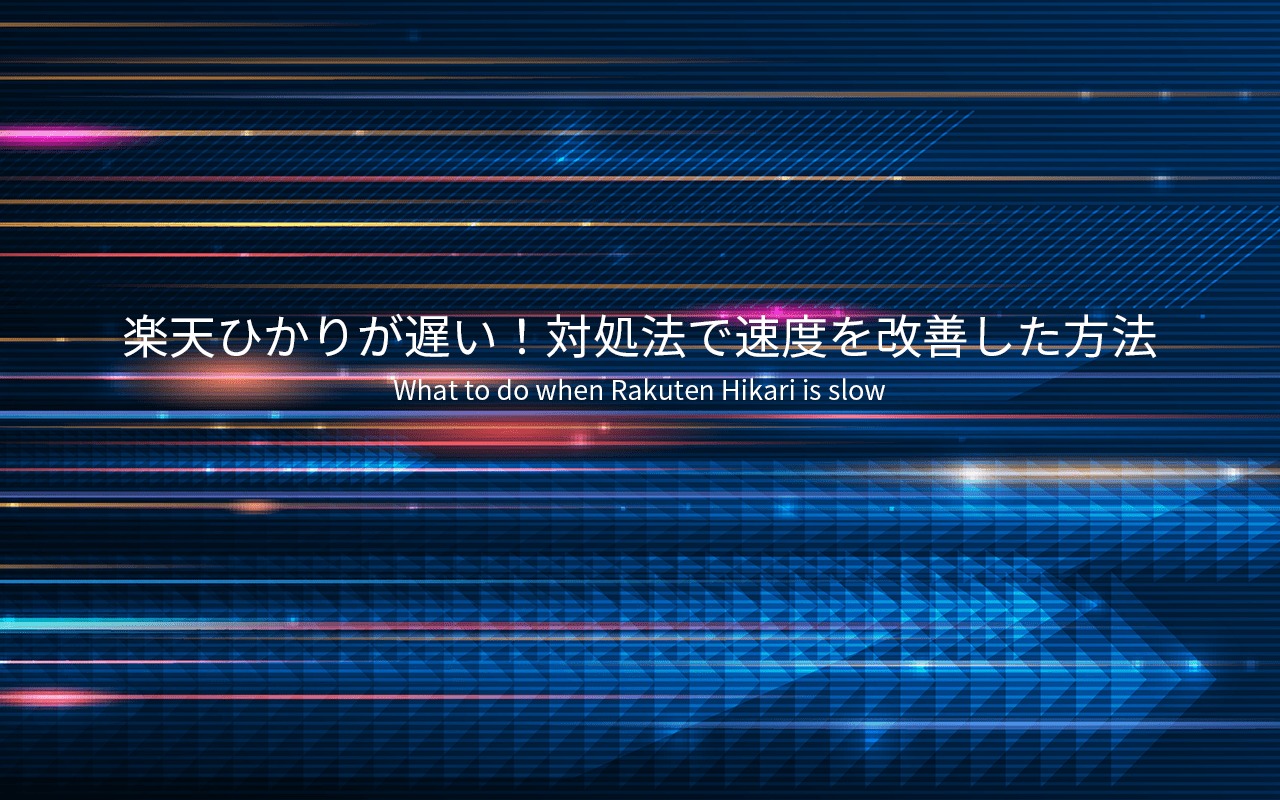Sonyが提供するスマートホームサービス「MANOMA」に乗り換えてから、通信機器が上手く繋がらないトラブルに見舞われていませんか?
外出先からでも家電の操作、防犯や見守りに便利な様々なサービスを利用できますが、MANOMAが繋がらないときの原因は大きく分けて2種類あります。
そこで本記事では、MANOMAが繋がらないときの原因とその対処法について解説していきます。
MAMOMAについてお困りではありませんか
1.MANOMAが『繋がらない』原因とは?
MANOMAが繋がらないときの原因は、大きく分けると以下の2通りが挙げられます。
- Alexa/カメラなど周辺機器に問題がある場合
- インターネット接続に問題がある場合
Alexaやライブカメラが上手く繋がらないときは、それぞれの通信機器に原因がある場合もありますが、インターネット接続に問題があるケースも多く見受けられます。
特に、MANOMAが提供するオプションサービス「nuroモバイルHome Wi-Fi(M3)」を利用している人は要注意です。
コンセントに挿すだけでインターネットが使えるAIホームゲートウェイですが、主にスマホが利用するLTE回線でインターネット接続を行っています。
一般的な固定回線(光回線)とは異なり、通信が非常に不安定になることが多いため、AIホームゲートウェイが原因でMANOMAが繋がらない状況となっているのかもしれません。
それぞれの項目に切り分けて対処法をご紹介してくので、MANOMAが繋がらずにお困りの人はぜひ参考にしてください。
なお、今すぐにサポートへ連絡をしたいという人は、以下のご連絡先までお問い合わせください。
電話番号:0120-183-019
Webサイト:MANOMAお問合せフォーム
受付時間:9時〜18時
2.Alexa/カメラなど周辺機器に問題がある場合
MANOMAを使っていて自宅に設置したAlexaやライブカメラに繋がらないときの対処法をご紹介します。
2−1.Alexaに繋がらない場合
ホームゲートウェイに搭載されているAmazon Alexaに繋がらない場合は、以下をご確認ください。
- AIホームゲートウェイ上面の「マイク」がONになっているか
- 呼びかけた際にLEDインジケータが青く光る「スタンバイ状態」になっているか
- 騒音のある場所で使っていないか
- AIホームゲートウェイが正しくネットワークに接続されているか
→ホームゲートウェイ背面のWAN/LAN/2.4GHz/5G/NETいずれかのLEDが緑色に点灯しているか確認
→赤色で点灯している場合は「接続方法」を参考にして再設定を行う - Alexaの認証設定が外れていないか
→利用中の端末がホームゲートウェイに接続されているかを確認
→アプリの「Amazonアカウント(確認)」を選択して認証状態が「リンク済み」になっているかを確認
なお、スマホとAIホームゲートウェイを接続する際に「接続先にインターネット接続がありません」と表示される場合がありますが、この場合はAIホームゲートウェイがインターネットに接続されていない状態を指しています。
Sonyの「接続方法」を参考にしながらインターネット接続の再設定を行ってください。
2−2.ライブカメラに繋がらない場合
ライブカメラに繋がらない場合は以下のポイントをご確認ください。
- ライブカメラの状態表示ランプの色を確認する
→黄色点滅の場合は接続先のルーター、またはAIホームゲートウェイがネットワークに接続されているかを確認
→赤色点滅の場合は電源アダプターを抜いて3分放置後、再接続を行う。問題が解消されない場合は問い合わせ窓口まで要連絡 - ライブカメラのmicroSDカードがしっかりと挿入されているか
- 人感センサーが検知しない場合は以下のポイントを確認
→動きが小さい、人が検知範囲の境界付近にいる場合、本機の前をゆっくり、または素早く横切ったとき、本機の近くを横切ったとき、カメラに向かって移動したときは検知しない場合がある
→人の体温と室温が近い、ガラス越しに居る場合は検知しづらい
なお、スマホをライブカメラに接続する際に「接続先にインターネット接続がありません」と表示される場合がありますが、『室内カメラのWi-Fiに接続→室内カメラをインターネットに接続』といった順番で設定を行うため、特に問題はありません。
2−3.周辺機器そのものの故障が疑われる場合
上記の確認ポイントをチェックしても特に問題が見られない場合、周辺機器そのものの故障が疑われます。
初期不良の場合や各機器における規定の使用方法かつ保証期間内の故障や破損の場合には無償で修理・交換といった対応がなされます。
以下の問い合わせ窓口まで連絡をして、その後の対応についての指示を仰ぎましょう。
電話番号:0120-520-053
対応時間:9時~18時
※1月1日・2日およびソニーネットワークコミュニケーションズ指定のメンテナンス日を除く
3.インターネット接続に問題がある場合
MANOMAが繋がらない場合、周辺機器の故障以外の原因として「インターネット接続に問題があるケース」が考えられます。
MANOMAのオプションとして用意されている「nuroモバイルHome Wi-Fi(M3)」には、一般的な固定回線(光回線)には見られない注意点があります。
- nuroモバイル(格安SIM)のLTE回線を利用するWi-Fiサービス
- nuroモバイルHome Wi-Fi(M3)はソフトバンク回線を利用
- 直近3日間で10GB以上使うと一時的に通信制限がかかる
これらの注意点があることから、nuroモバイルHome Wi-Fiを利用していてMANOMAが繋がらないといったトラブルが発生します。
3−1.nuroモバイル(格安SIM)のLTE回線を利用するWi-Fiサービス
nuroモバイルHome Wi-Fi(M3)は、nuroモバイル(格安SIM)のSIMカードが挿入されたWi-Fiサービスです。
主にスマホで使われるLTE回線を利用しているため、一般的な固定回線(光回線)に比べて速度が遅く、接続が不安定になりやすいことが特徴です。
通信速度の最大値としても光回線は最大1Gbpsの速度で通信が可能ですが、MANOMAは最大370Mbpsとおよそ3分の1の速度となっています。
ライブカメラなどの映像配信には膨大な量のデータ通信が行われるので、LTE回線では十分な速度での通信ができず、MANOMAが繋がらないといったトラブルが発生します。
LTE回線では大量のデータ通信に耐えきれない可能性があるので、ライブカメラなどを利用する場合は光回線を導入するのがマストといえます。
3−2.nuroモバイルHome Wi-Fi(M3)はソフトバンク回線を利用
nuroモバイルHome Wi-Fi(M3)は、ソフトバンク回線を利用しています。
お住いの地域によってはソフトバンク回線が繋がりづらいこともあるので、それが原因でMANOMAに繋がらないことも考えられます。
なお、nuroモバイルHome Wi-Fi(M)というプランの場合はnuroモバイルのドコモ回線を利用しています。
プランによって利用可能なサービスエリアは違いますが、途中からプランを変更することはできません。
nuroモバイルHome Wi-Fi(M3)の接続が不安定な場合は、WiMAXやポケットWiFiのなど、他のインターネット回線の乗り換えをご検討ください。
3−3.直近3日間で10GB以上使うと一時的に通信制限がかかる
nuroモバイルHome Wi-Fi(M3)では、直近3日間で10GB以上のデータ通信を行うと一時的な速度制限が行われます。
速度制限時の通信速度については公表されていませんが、これが原因でMANOMAが繋がらなくなっている可能性が考えられます。
昨今では在宅ワークでビデオ会議を行う人も増えているかと思うので、参考までに1時間あたりのビデオ通話アプリで必要なデータ通信量をまとめておきます。
| サービス名 | 1時間あたりの通信量 |
|---|---|
| Skype | 約2GB |
| Zoom | 約200〜300MB |
| Googleハングアウト | 約1.5GB |
| カカオトーク | 約300MB |
| LINE(ビデオ通話) | 約300MB |
上記に加えて、動画サービスやオンラインゲームを楽しんでいる場合にはあっという間に直近3日間の10GB制限に引っかかってしまうでしょう。
データ使用量を計測する「My Data Manager」や「通信量モニター」といったアプリを使って、直近3日間で10GBを使い切らないように心がけてください。
MAMOMAについてお困りではありませんか
4.回線に不満がある場合は?
ここまでにお伝えしたとおり、MANOMAが繋がらない場合には「周辺機器」と「インターネット回線」のどちらかに問題が発生している場合があります。
周辺機器に原因がある場合はソニーネットワークコミュニケーションズに問い合わせをすれば問題が解消できるかもしれません。
ですが、インターネット回線に原因がある場合には他のインターネット回線への乗り換えを検討する必要があります。
そこでこの項目では、MANOMAを快適に利用するためのおすすめ光回線をご紹介します。
4−1.NURO光
NURO光は、MANOMAの運営元と同じソニーネットワークコミュニケーションズが提供する光回線です。
一般的な光回線は最大1Gbpsの速度で通信が可能ですが、NURO光では最大2Gbpsの高速通信に対応しています。
戸建てで利用する場合は月額料金が非常に安く、さらにソフトバンクスマホのセット割まで適用可能です。
運営元が同じであることから、トラブル発生時の問い合わせ窓口が1箇所で済む点も高評価のポイントと言えます。
ただし、通常の光回線に比べて利用できるエリアが限定的という欠点にはご注意ください。
| 項目 | 戸建て | マンション |
|---|---|---|
| 月額料金 | 5,200円 | 5,200円 |
| 初期費用 | 事務手数料:3,300円 | |
| 契約期間 | 3年間 | |
| 解除料 | 10,450円 ※2022年7月〜 3,850円 | |
| 提供エリア | 北海道、東京都、神奈川県、埼玉県、千葉県、茨城県、栃木県、群馬県、愛知県、静岡県、岐阜県、三重県、大阪府、兵庫県、京都府、滋賀県、奈良県、福岡県、佐賀県 | |
※2022年7月時点における税込金額を記載しています
4−2.ドコモ光
ドコモ光は、大手通信キャリアのNTTドコモが販売する光回線です。
いわゆる「光コラボレーション」と呼ばれるインターネット回線のうちの一種で、ドコモがNTT東日本/西日本からフレッツ回線を仕入れて販売しています。
対応プロバイダは全部で24社と多岐に渡るので、自分の好みに合わせて事業者を選べる点が他社にはない魅力的な特徴といえます。
ドコモスマホとのセット割「ドコモ光セット割」が適用可能な唯一の光回線なので、ドコモユーザーなら真っ先に検討したい光回線サービスです。
| 項目 | 戸建て | マンション |
|---|---|---|
| 月額料金 | タイプA:5,720円 タイプB:5,940円 単独タイプ:5,500円+プロバイダ利用料 | タイプA:4,400円 タイプB:4,620円 |
| 初期費用 | 事務手数料:3,300円 | 事務手数料:3,300円 |
| 契約期間 | 2年間 | |
| 解除料 | 14,300円 ※2022年7月〜 5,500円 | 8,800円 ※2022年7月〜 4,180円 |
※2022年7月時点における税込金額を記載しています
4−3.ソフトバンク光
ソフトバンク光は、大手キャリアのソフトバンクが手掛ける光回線です。
NTTからフレッツ回線を仕入れて、自社プロバイダのYahoo!BBをセットにして販売する光コラボレーションモデルです。
ソフトバンクスマホやワイモバイルとのセット割が適用でき、NURO光よりも広いエリアで利用できることがメリットといえます。
そのため、ソフトバンクスマホを使っているならまずはNURO光を検討し、現住所がサービスエリア内ではない場合にソフトバンク光を検討するのが良いでしょう。
| 項目 | 戸建て | マンション |
|---|---|---|
| 月額料金 | 5,720円 | 4,180円 |
| 初期費用 | 事務手数料:3,300円 | |
| 契約期間 | 2年間 | |
| 解除料 | 10,450円 ※2022年7月〜 戸建て5,720円 マンション4,180円 | |
※2022年7月時点における税込金額を記載しています
4−4.auひかり
auひかりは、KDDIが独自に敷設した光ファイバーを活用する光回線です。
一般的な光回線はフレッツ回線を仕入れてサービスを提供していますが、auひかりはKDDIの独自回線を利用しているという違いがあります。
提携プロバイダは全部で8社おり、その中から自分の好きな事業者を選ぶことができるので、固定回線の乗り換えの際に今まで使っていたプロバイダを継続することが可能です。
auスマホとのセット割「auスマートバリュー」が適用できることから、auスマホを使っている人には最適な光回線サービスといえます。
| 項目 | 戸建て | マンション |
|---|---|---|
| 月額料金 | 1年目:5,610円 2年目:5,500円 3年目以降:5,390円 | 3,740円〜5,500円 |
| 初期費用 | 事務手数料:3,300円 | 事務手数料:3,300円 |
| 契約期間 | 3年間 | 2年間 |
| 解除料 | 違約金:10,450円〜16,500円 ※2022年7月〜 4,460円 | 7,700円〜10,450円 ※2022年7月〜 2,290円 |
※2022年7月時点における税込金額を記載しています
5.まとめ
以上、MANOMAが繋がらない場合の原因と対処法について解説してきました。
MANOMAが繋がらない場合の原因は、大きく分けて「周辺機器」と「インターネット回線」の2つが挙げられます。
周辺機器に原因がある場合は本体が故障している可能性も十分に考えられるので、本記事でご紹介したポイントを確認した上で問い合わせ窓口までご相談ください。
インターネット回線に原因がある場合は、後半でご紹介したおすすめ光回線を参考にしながら固定回線の乗り換えを検討してみましょう。
MANOMA利用時のトラブルでお困りの方へ
「せっかく便利なサービスなのに、上手く繋がらない…」
MANOMAへ乗り換えてから、ALEXAやカメラへの接続不良、回線速度の低下などの症状でサービスを十分に利用出来ていない方も多いのではないでしょうか。
この場合、周辺機器のトラブルや故障が無ければ光回線の切り替えによって解決する可能性があります。
もし、あなたが光回線への切り替えについてわからない事や不安があれば下記の相談窓口がおすすめです。無料であなたのインターネットの悩み事を解決いたします。
【電話番号】0120-537-535(通話料無料)
【受付時間】10:00~21:00